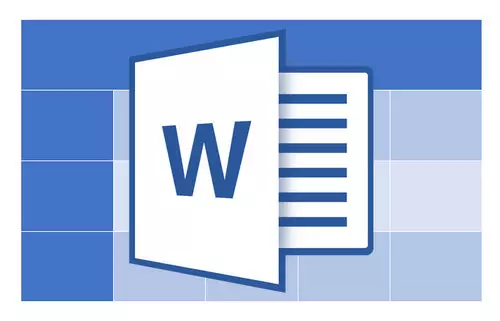
možete naći na našim stranicama nekoliko članaka o tome kako stvoriti tablice u programu MS Word i kako raditi s njima. Mi smo postepeno i iscrpno odgovoriti na najpopularnija pitanja, a onda je došla na red na drugi odgovor. U ovom članku ćemo reći kako napraviti nastavak tabele u Word 2007 - 2016, kao i Word 2003. Da, upute u nastavku će se odnositi na sve verzije ovog ureda proizvod Microsoft.
Lekcija: Kako napraviti tablicu u reči
Za početak, važno je rekao da je ovo pitanje ima čak dva odgovora - jednostavno i kompliciranije. Dakle, ako vam samo treba da se poveća za stolom, to jest, dodajte ćelije, žice ili kolone, a onda nastaviti pisati u njima, unesite podatke, jednostavno pročitati materijal u skladu sa linkova ispod (i gore previše). U njima ćete sigurno pronaći odgovor na pitanje od interesa.
Lekcije na stolovima u Riječ:
Kako dodati nizu za tablicu
Kako kombinovati ćelije tabele
Kako razbiti stolu
Ako je vaš zadatak je podijeliti veliki stol, to jest, prenos jedan dio ga na drugu stranu, ali u isto vrijeme je i na neki način pokazuju da je sto se nastavlja na drugoj strani, potrebno je da se ponašaju sasvim drugačije. O tome kako pisati "Tabela nastavak" U programu Word, mi ćemo reći ispod.
Dakle, imamo sto se nalazi na dva lista. Točno gdje počinje (nastavlja) na drugom listu papira i trebate dodati natpis "Tabela nastavak" Ili bilo koji drugi komentar ili komentar koji jasno ukazuje na to da se ne radi o novom stolu, ali njegov nastavak.
1. Instalirajte kursor u posljednjem ćeliji zadnjoj liniji dijela tabele, koja se nalazi na prvoj stranici. U našem primjeru, to će biti zadnja linija ćeliju pod brojem 6..
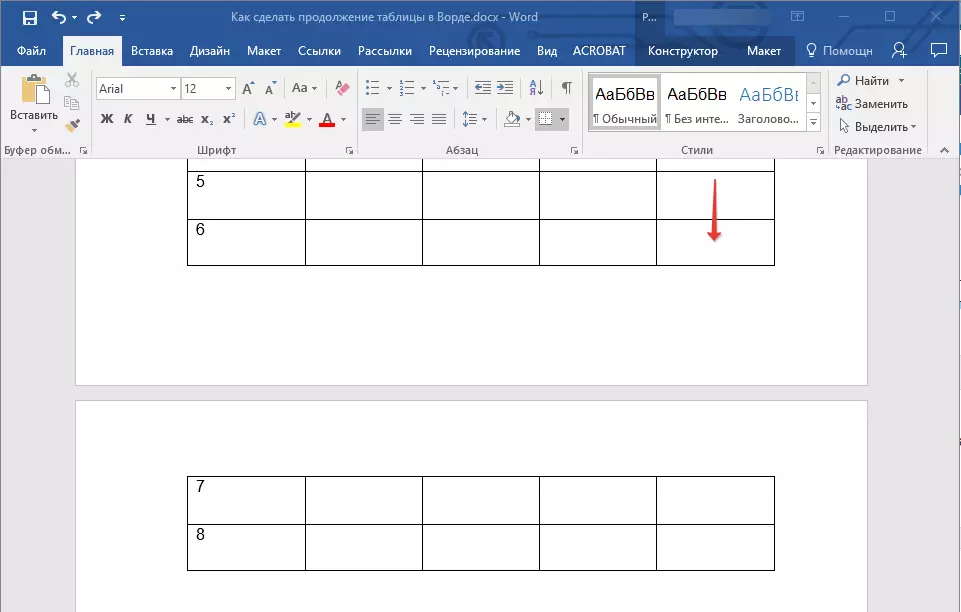
2. Dodajte stranicu šut na ovom mjestu pritiskom tipke. "Ctrl + ENTER".
Lekcija: Kako napraviti partiju u Wordu
3. Page break će biti dodan, 6. Red tabele u našem primjeru "će se preseliti" na sljedeću stranicu, a nakon 5 Linije, neposredno ispod stola, možete dodati tekst.
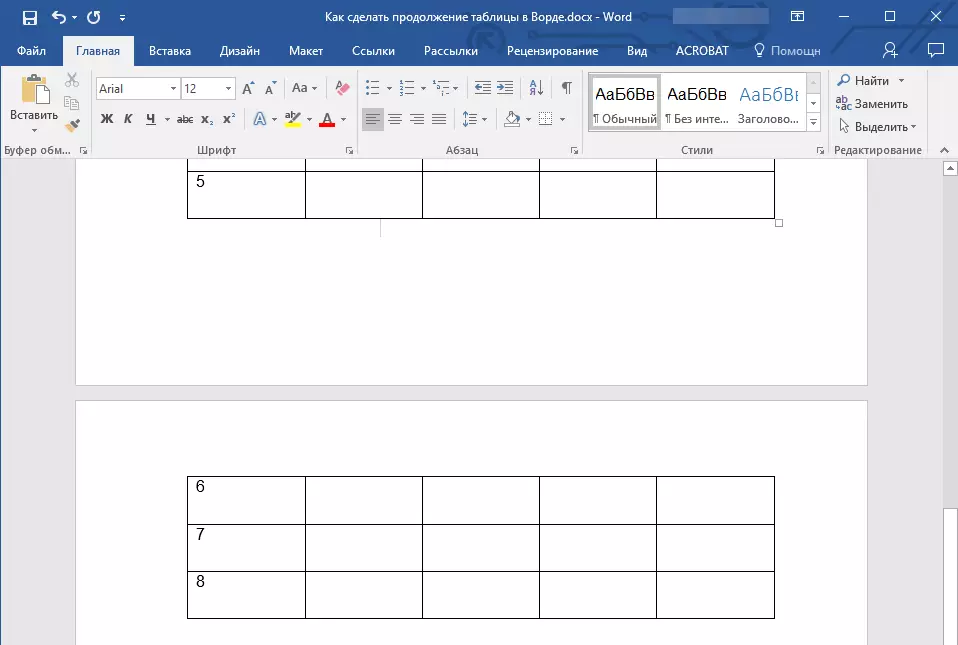
Bilješka: Nakon dodavanja prijeloma stranice, mjesto za unos teksta će biti na prvoj stranici, ali čim počnete da pišete, to ide na sljedeću stranicu, iznad drugom dijelu tabele.
4. Napišite napomenu da će pokazati da li tablica na drugoj stranici je nastavak onog što je na prethodnoj stranici. Ako je potrebno, formatiranje teksta formatu.
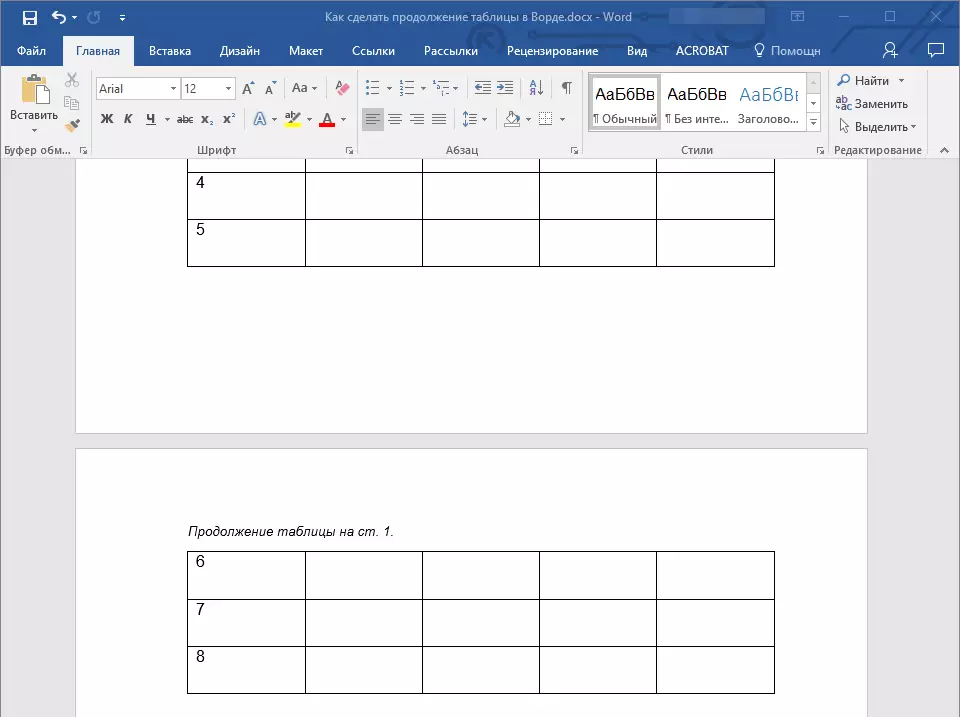
Lekcija: Kako promijeniti font u riječi
Završit ćemo ovo, jer sada znate kako povećati tablicu, kao i kako napraviti nastavak stola u MS Word-u. Želimo vam uspjeh i samo pozitivne rezultate u razvoju takvog naprednog programa.
